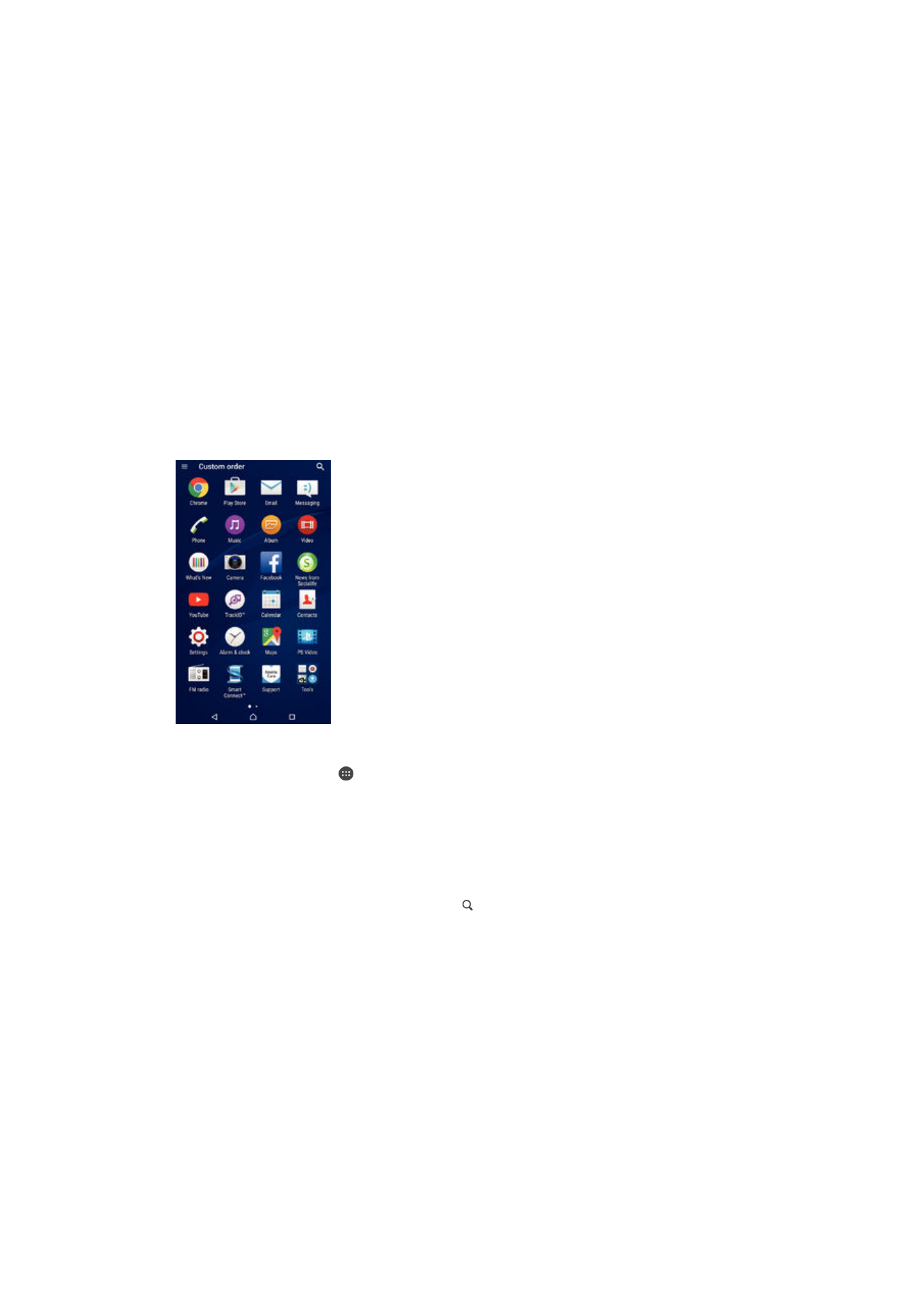
Lietotņu ekrāns
Lietotņu ekrānā, kuru var atvērt no sākuma ekrāna, ir lietotnes, kas jau bija sākotnēji
instalētas ierīcē, kā arī lejupielādētās lietotnes.
Visu lietotņu skatīšana lietotņu ekrānā
1
Sākuma ekrānā piesitiet .
2
Švīkājiet lietotņu ekrānā pa kreisi vai pa labi.
Lietotnes atvēršana lietotņu ekrānā
•
Lai atrastu lietotni, švīkājiet pa kreisi vai pa labi un pēc tam piesitiet šai lietotnei.
Lietotnes meklēšana lietotņu ekrānā
1
Kad ir atvērts lietotnes ekrāns, piesitiet pie .
2
Ievadiet tās lietotnes nosaukumu, kuru vēlaties meklēt.
Lietotņu ekrāna izvēlnes atvēršana
•
Kad ir atvērts lietotņu ekrāns, velciet ekrāna kreiso malu pa labi.
Lietotņu pārvietošana lietotņu ekrānā
1
Lai atvērtu lietotņu ekrāna izvēlni, velciet lietotņu ekrāna kreiso malu pa labi.
2
Pārliecinieties, vai sadaļā
RĀDĪT LIETOTNES ir atlasīta opcija Pielāgota secība.
3
Lietotņu ekrānā pieskarieties pie lietotnes un turiet to, līdz tā tiek atlasīta, pēc tam
velciet to uz jauno atrašanās vietu.
16
Šī ir šīs publikācijas interneta versija. © Drukājiet tikai personiskai lietošanai.
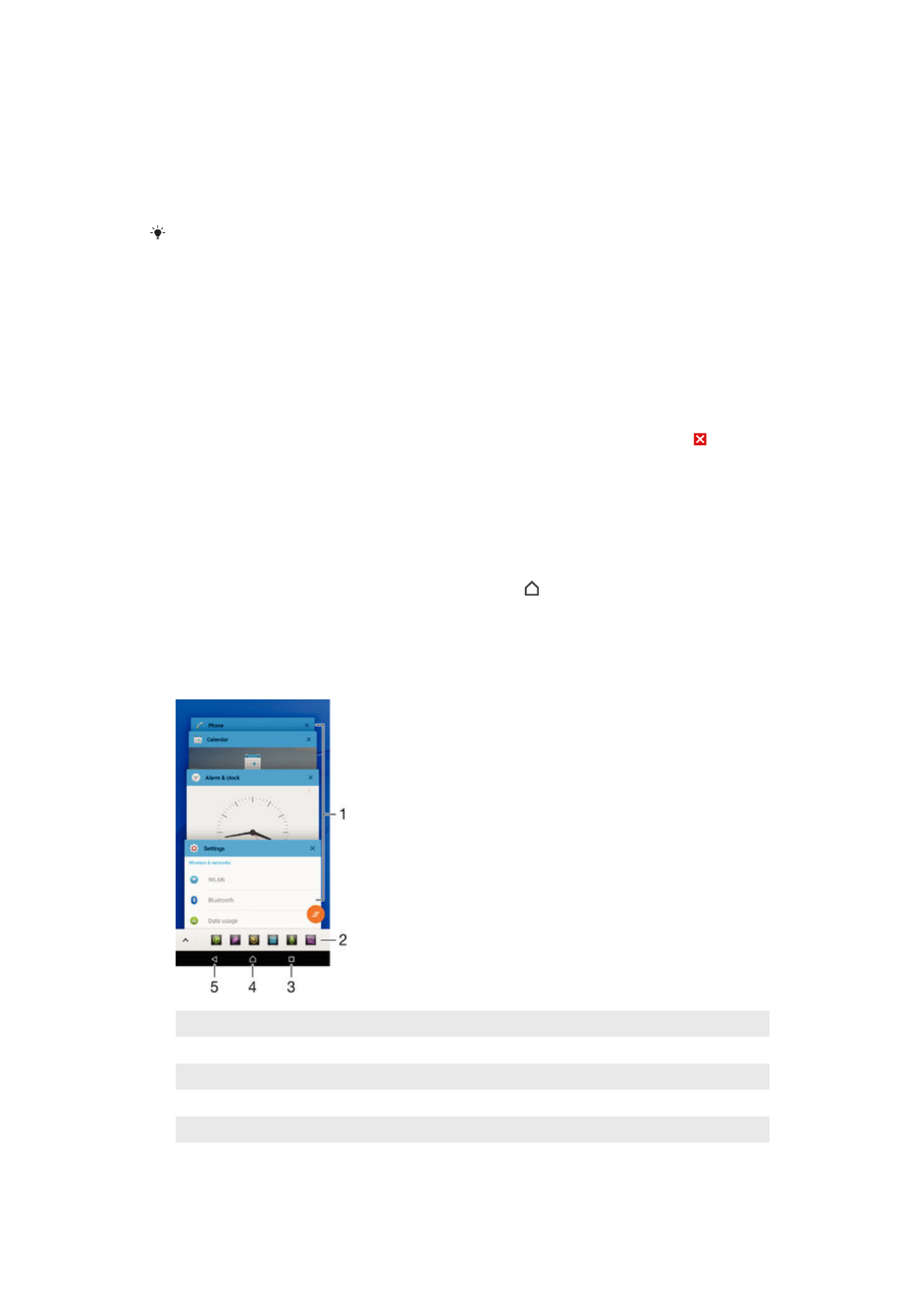
Lietotnes īsceļa pievienošana sākuma ekrānam
1
Lai atvērtu lietotņu ekrāna izvēlni, velciet lietotņu ekrāna kreiso malu pa labi.
2
Pārliecinieties, vai sadaļā
RĀDĪT LIETOTNES ir atlasīta opcija Pielāgota secība.
3
Lietotņu ekrānā pieskarties lietotnes ikonai un turiet to, pēc tam velciet ikonu uz
ekrāna augšdaļu. Tiek atvērts sākuma ekrāns.
4
Velciet ikonu uz vajadzīgo atrašanās vietu sākuma ekrānā un pēc tam atlaidiet
pirkstu.
Ja sadaļā
RĀDĪT LIETOTNES ir atlasīts objekts Alfabēta secība vai Visvairāk izmant., nevis
Pielāgota secība, tik un tā varat pievienot lietotnes īsceļu sākuma ekrānam. Vienkārši
pieskarieties atbilstošās lietotnes ikonai un turiet to, līdz tiek parādīts sākuma ekrāns, pēc tam
velciet ikonu uz vēlamo atrašanās vietu un atlaidiet pirkstu.
Lietotņu kārtošana lietotņu ekrānā
1
Lai atvērtu lietotņu ekrāna izvēlni, velciet lietotņu ekrāna kreiso malu pa labi.
2
Sadaļā
RĀDĪT LIETOTNES atlasiet vajadzīgo iespēju.
Lietotnes atinstalēšana lietotņu ekrānā
1
Lai atvērtu lietotņu ekrāna izvēlni, velciet lietotņu ekrāna kreiso malu pa labi.
2
Piesitiet pie
ATINSTALĒT. Visas atinstalējamās lietotnes ir atzīmētas ar ikonu .
3
Piesitiet lietotnei, kuru vēlaties atinstalēt, pēc tam piesitiet pie
Labi.